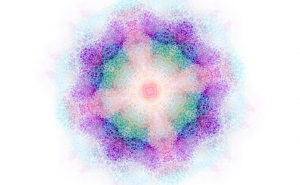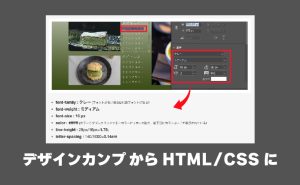ハロウィンかぼちゃを作ろう

今回はハロウィンかぼちゃことジャック・オ・ランタンをPhotoshopで作ってみましょう。
1.かぼちゃに穴を空ける

まず、ハロウィンらしいオレンジのかぼちゃの写真を用意してPhotoshopで開きます。

パスで目の部分の穴を作り、シェイプで黒くします。
できるだけ立体を意識して作りましょう。
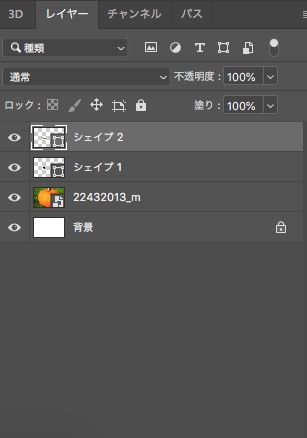

新しいレイヤーを作成し、パスで皮の厚みの部分のシェイプを作ります。
色は黄土色くらいにすると自然です。
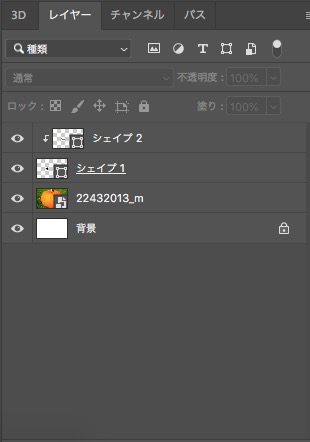
先ほど作ったレイヤーを最初に作ったシェイプのレイヤーにクリッピングマスクします。
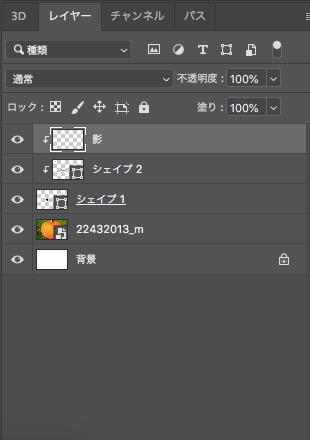
上にもう一つ新規レイヤーを作成し、「影」という名前にします。

ブラシツールの「ソフト円ブラシ」を選び皮の内側の方の影を塗ります。
色は黒にしてください。
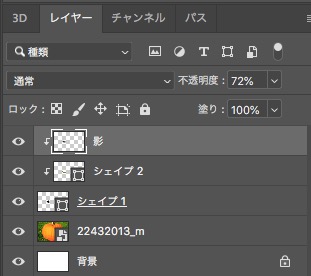
影のレイヤースタイルを「乗算」にし、「不透明度:72%」にします。
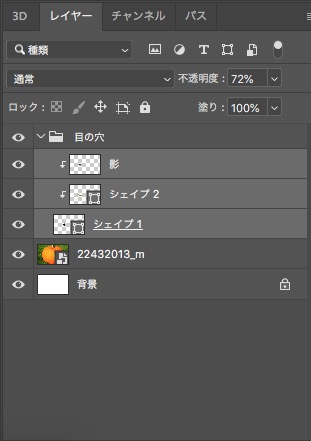
「目の穴」というフォルダを作り、「シェイプ1」「シェイプ2」「影」レイヤーをそのフォルダの中に入れます。
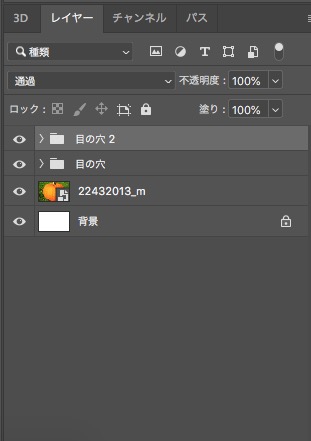
「目の穴」フォルダを複製し「目の穴2」という名前にします。

複製したフォルダを選んだまま移動ツールを選び、矢印キーを使って位置をずらします。
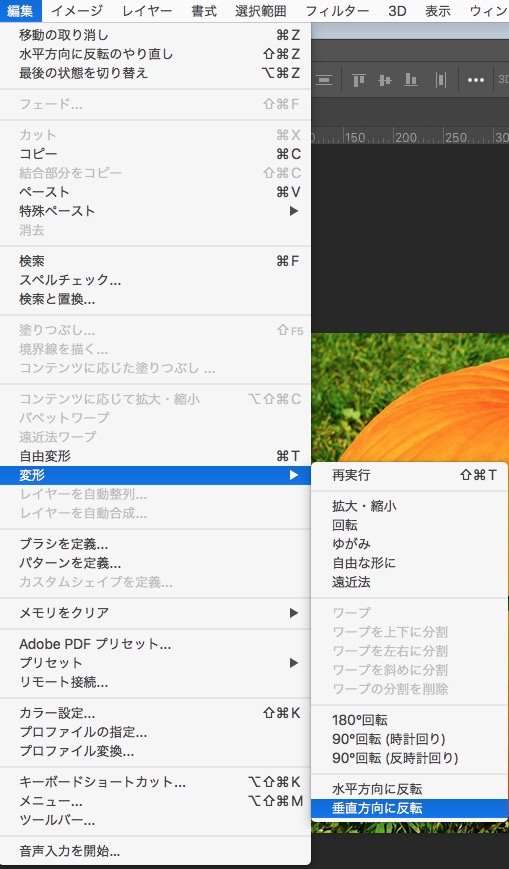
「編集」→「変形」→「水平方向に反転」をします。

右の目の穴が反転されました。
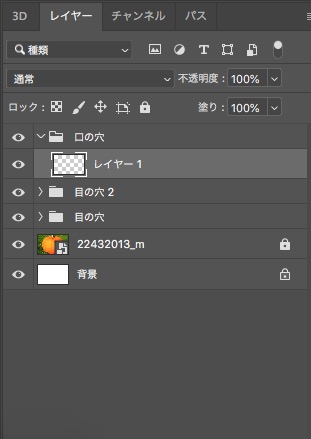
「口の穴」というフォルダを作り、中に新規レイヤーを追加します。

パスで三日月型の口を作ります。

今度はパスで歯になる部分を作ります。
かぼちゃの形に沿って横のラインを少しカーブさせるとリアルになります。

先ほど作った歯のパスをコピーして反対側に移動させます。
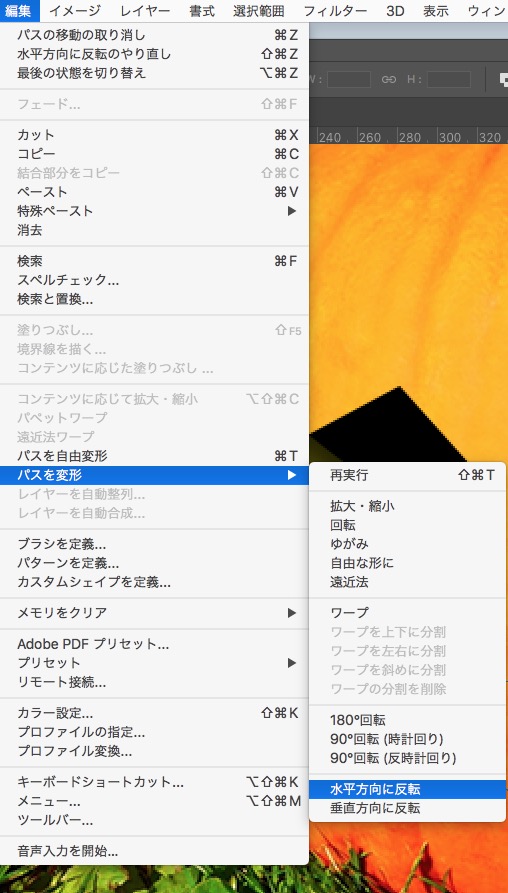
移動したパスを選択し、「編集」→「パスを変形」→「水平方向に反転」します。

右の歯のパスが反転されます。

下の歯を新しくパスで作ります。

歯のパス3つを選び「シェイプが重なる領域を中マド」にします。

口と歯のパス全てを選び「シェイプ」にして黒く塗りつぶします。
口のパスからはみ出ていた歯の部分は口のパスのラインに合わせます。
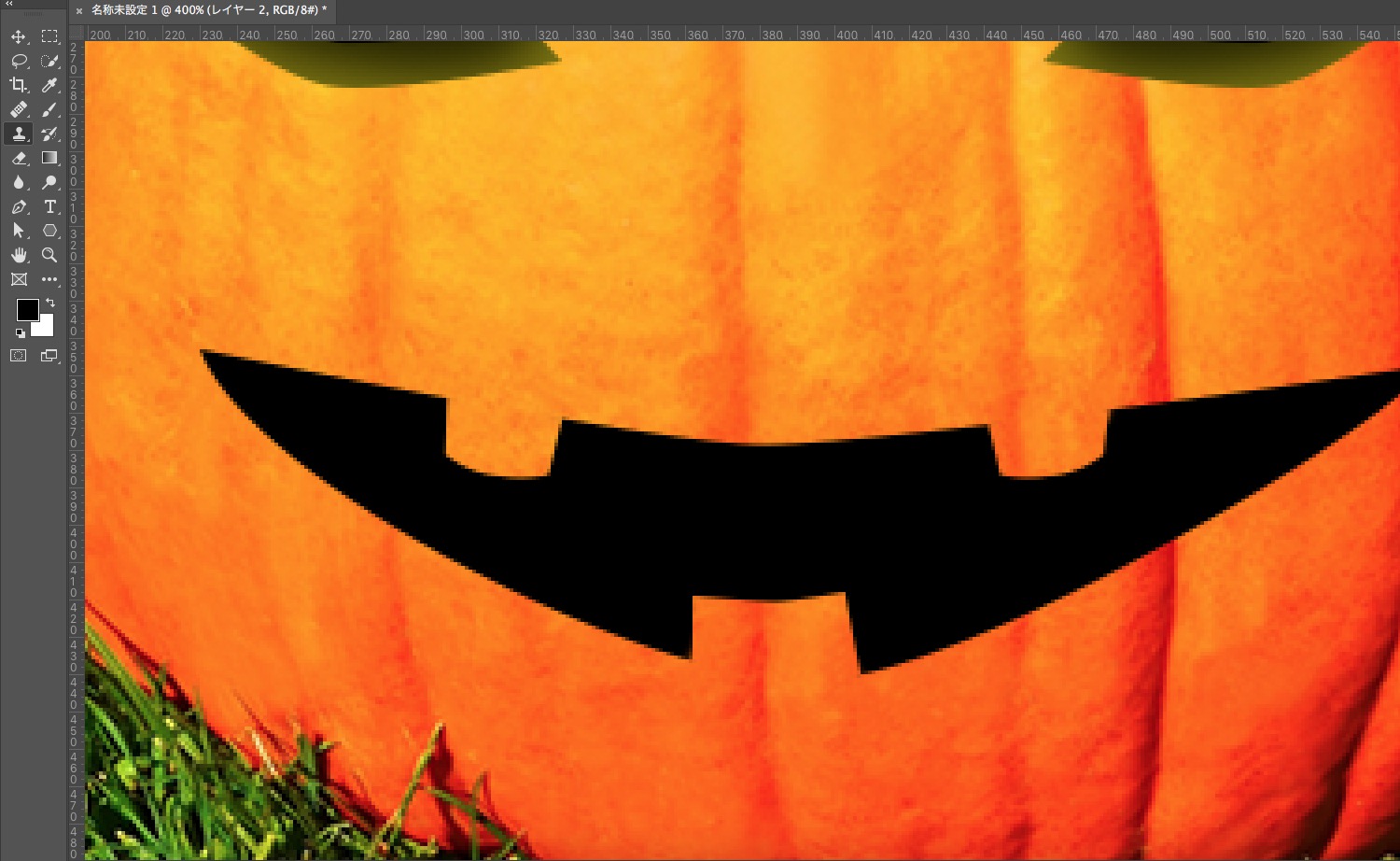
歯のはみ出ていたパスを合わせても多少黒い部分が見えてしまうので、新規レイヤーを作成して「修正」という名前にし、スタンプツールで黒い部分を隠します。
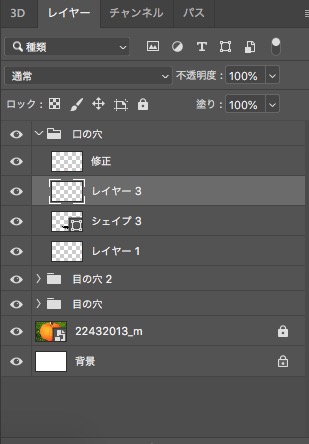
「修正」レイヤーの下に新規レイヤーを追加します。

目の穴の皮の部分と同じように、パスで口にも皮の厚みを作ります。
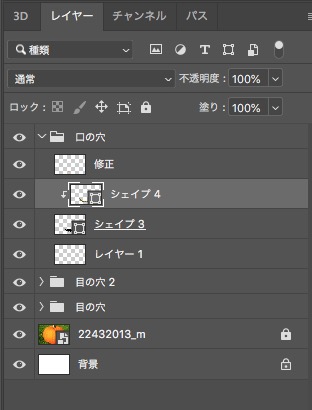
できたら皮の部分のレイヤーを穴の部分のレイヤーにクリッピングマスクします。

上の歯の部分の皮の厚みもパスでシェイプを作成します。

上の左歯の内側に厚みをコピーにて右の歯の部分に持ってきます。
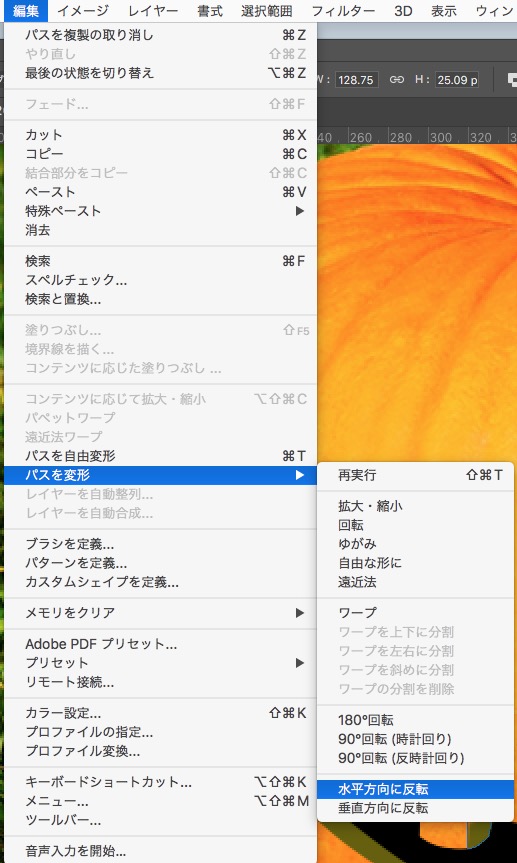
移動したパスを選択したまま、「編集」→「パスを変形」→「水平方向に反転」をします。
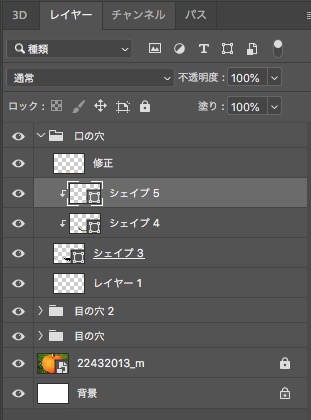
上の歯の厚みのシェイプレイヤーを下のレイヤーにクリッピングマスクします。
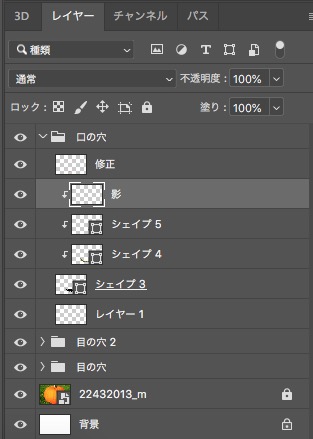
新規レイヤーを追加し「影」という名前にしてクリッピングマスクします。

目の穴と同様にブラシツールの「ソフト円ブラシ」で影の部分を黒く塗ります。
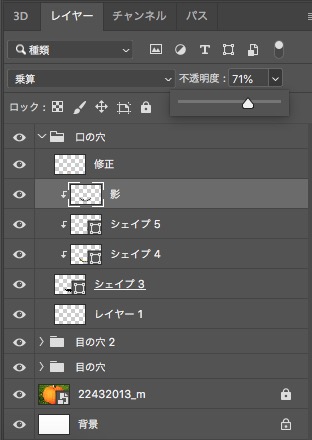
「影」のレイヤースタイルを「乗算」、「不透明度:71%」にします。

これでかぼちゃに穴が空き、立派なジャック・オ・ランタンになりました。
ここで完成でも良いですが、雰囲気を出すために夜のように加工していきます。
夜の雰囲気に加工する
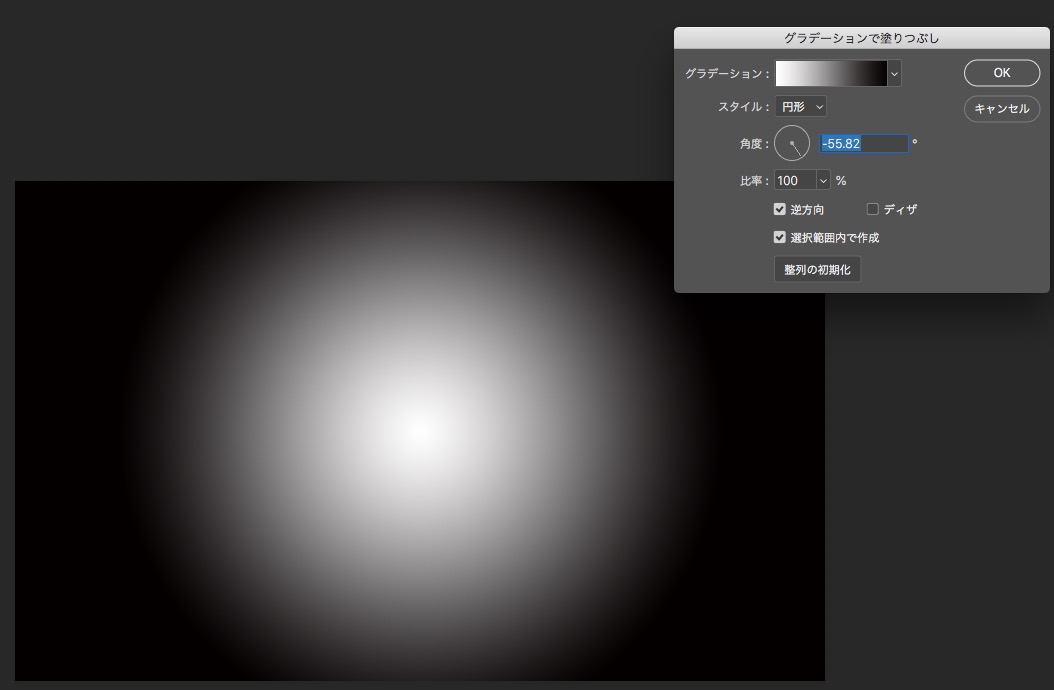
レイヤーパネルから「グラデーションで塗りつぶし」を選び、白黒のグラデーションを選び、「スタイル:円形」にします。
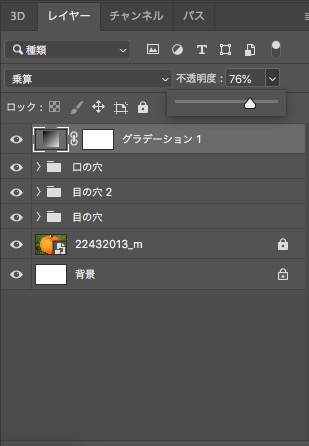
先ほど作ったグラデーションレイヤーのスタイルを「乗算」、「不透明度:76%」にします。
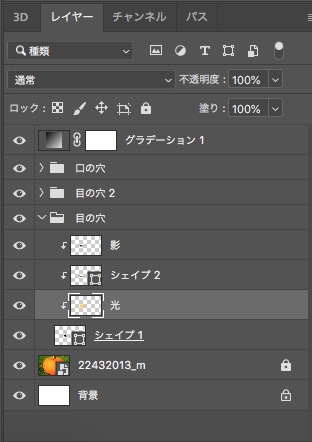
「目の穴」フォルダ内の「シェイプ1」レイヤーの上に新規レイヤーを作成しクリッピングマスクをかけます。
名前は「光」としてください。

色は黄色を選び、ブラシの「ソフト円ブラシ」を使って目の穴の中に光を描きます。
ブラシサイズは「118 px」くらいにして、目の穴の上の方に一回クリックするだけで大丈夫です。
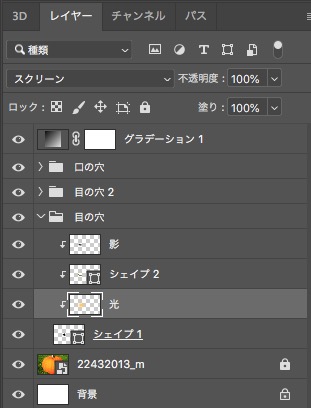
光が描けたらレイヤースタイルを「スクリーン」に変更します。

反対側の「目の穴2」でも同様の作業を行なってください。
そうすると両目の穴に光が入ります。
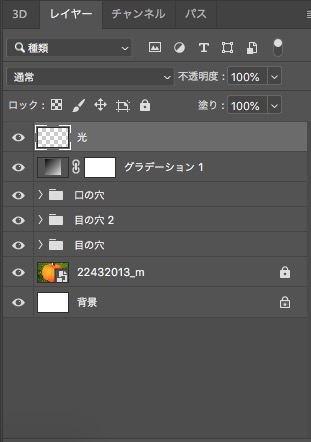
レイヤーの一番上に新規レイヤーを作成し「光」という名前にします。

また「ソフト円ブラシ」を使って光を描きます。
まずは色を黄色にして目の上と口の中にポンポンとクリックしていきます。
その後、少しブラシサイズを小さくし、白で黄色の光の上に乗せます。
目の方は一回ずつクリック、口のあたりはブラシサイズを小さくして3回くらいクリックすると綺麗に描けます。
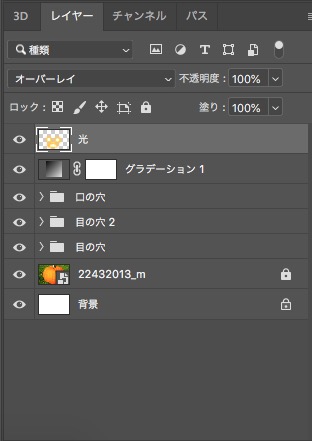
光が描き終わったらレイヤースタイルを「オーバーレイ」にします。
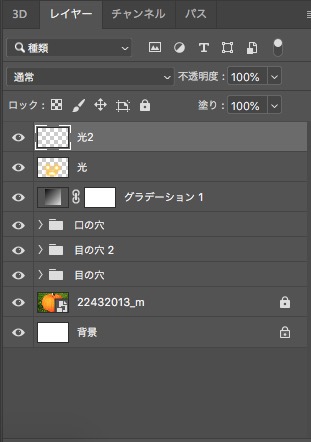
また、一番上に新規レイヤーを作成して「光2」という名前にします。

光が足りないので描き足していきます。
また「ソフト円ブラシ」を使い黄色で目の上あたりに口の上に2回くらいクリックしてしていきます。
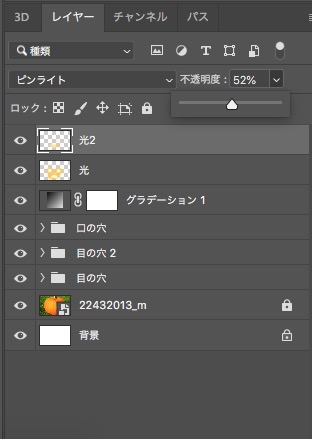
描き足したらレイヤースタイルを「ピンライト」にし「不透明度:52%」にします。
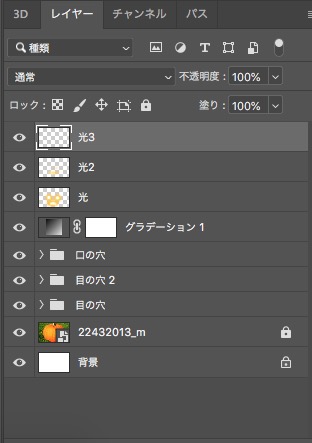
また一番上に新規レイヤーを作成し「光3」という名前になります。

ブラシツールで「Kyle のはねブラシ – はねボット (ティルト)」選びスパッターを載せます。
色は黄色にしてください。
「Kyle のはねブラシ – はねボット (ティルト)」はここから(https://www.adobe.com/jp/products/photoshop/brushes.html)ダウンロードしてください。
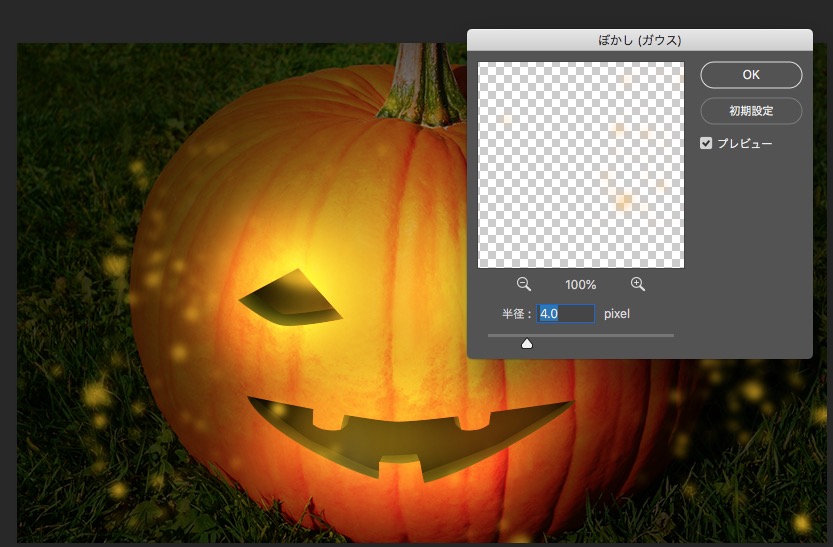
「フィルタ」→「ぼかし」→「ぼかし(ガウス)」「半径:4px」を設定してスパッターをぼかします。
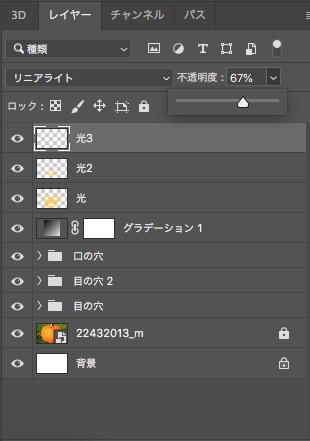
ぼかしたら「光3」のレイヤースタイルを「リニアライト」にし「不透明度:67%」にします。
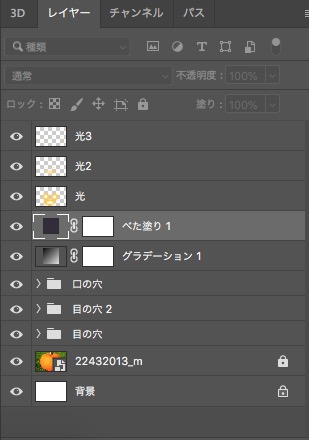
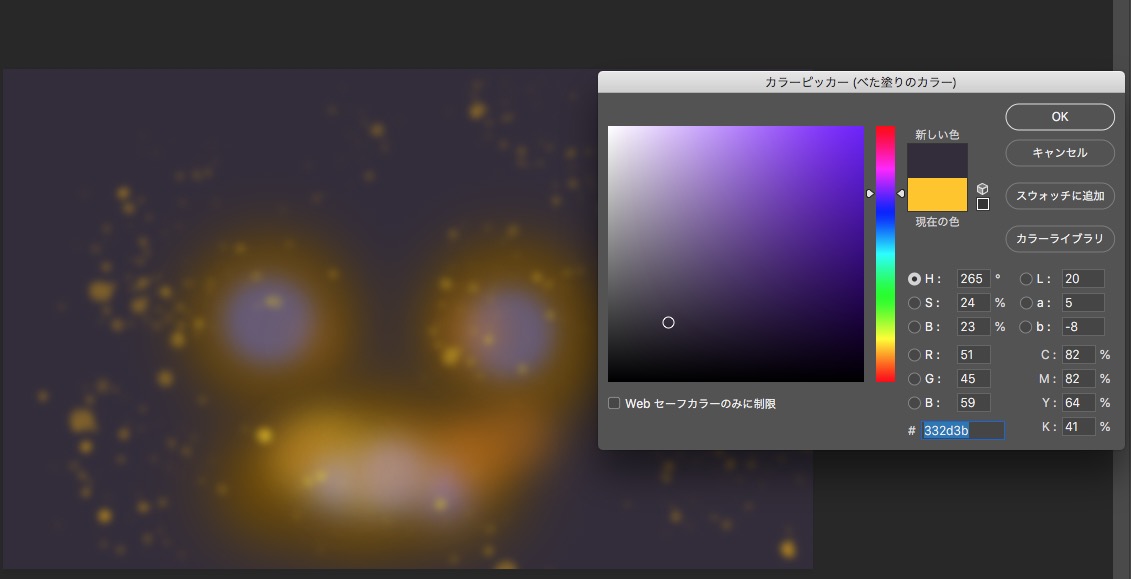
暗さが足りなかったので暗さを足します。
グラデーションレイヤーの上に塗りつぶしレイヤーを作成します。
塗りつぶしの色はカラーコード「#332d3b」の少し紫がかったグレーを選びます。
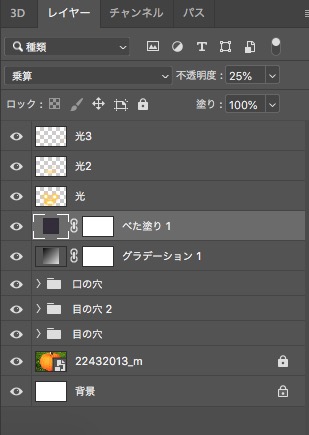
レイヤースタイルは「乗算」、「不透明度:25%」にします。
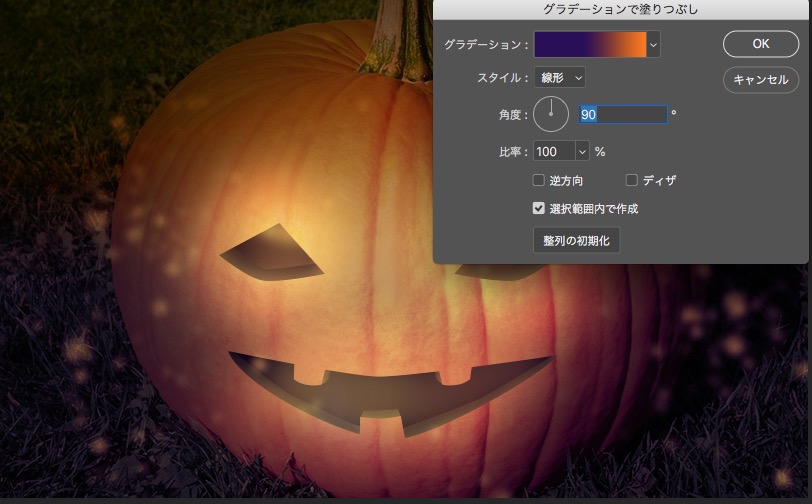
色調の雰囲気を少し変えるためにグラデーションレイヤーを作ります。
レイヤーの1番上に「グラデーションで塗りつぶし」で新規グラデーションレイヤーを作成します。
グラデーションの色は左が紫、右がオレンジにします。
スタイルは「線形」、角度は「90°」にします。
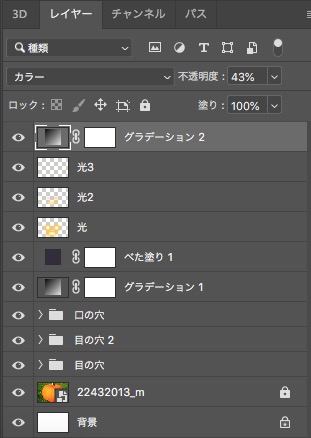
先ほどのグラデーションレイヤーのレイヤースタイルを「カラー」、「不透明度:43%」にします。
完成

これで完成です。
暗闇で発光しているようなかぼちゃになりました。